许继电表软件多功能操作说明书V1.0
新电表软件使用手册
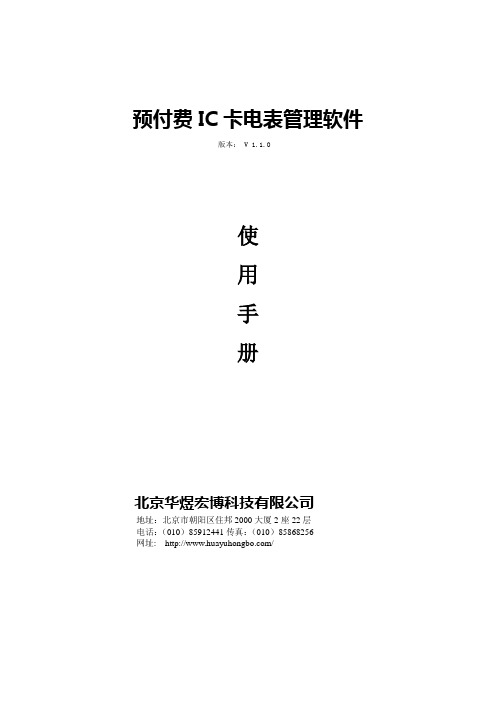
预付费IC卡电表管理软件版本: V 1.1.0使用手册北京华煜宏博科技有限公司地址:北京市朝阳区住邦2000大厦2座22层电话:(010)85912441传真:(010)85868256网址: /1.简述预付费IC卡电表管理软件是北京华煜宏博科技有限公司专为配套IC卡电表配套的IC 卡充值、管理软件,主要实现通过读写智能卡(IC卡)将用户购电量转移到IC卡电表中,并将有效用户用电数据存储,实现数据的查询、统计、分析,报表,票据的打印、用电类型定价、区域分类管理等功能,以及掌握用电曲线、合理分配设备负载等众多延伸实用功能,方便售电操作人员进行售电操作,简化操作程序,有效提高工作效率。
2.软件的安装购买我们软件与配套产品的客户,我们将派专业的技术人员给你安装,同时进行软件使用培训,初次培训是完全免费的。
用户需要自己准备电脑等相关设施(电脑需带至少一个COM端口备用,也可以采用通过USB转COM转接器模拟COM端口),同时组织相关人员进行学习。
建议用户安装本系统之前首先连接网络升级最新系统补丁,以避免因系统问题造成预付费IC卡电表管理软件运行异常。
首先将我公司的配套光盘放入光驱,执行光盘目录下的“setup.exe”文件,首先会检测用户系统环境是否具备软件的基本运行环境,并且直接升级安装以下组件:WindowsInstaller3_1Microsoft net work 3.5SQL Server Compact Edition 3.5Microsoft 报表查看器2008DBMIS.SETUP预付费IC卡电表管理软件新装占用磁盘空间约12M,默认安装目录是“C:\Program Files”建议安装的过程中变更安装位置,以防止因C盘系统被破坏造成数据库丢失,安装完毕后建议设置备份目录,系统每次正常登陆自动备份最新数据库以备数据恢复。
第一次登陆预付费IC卡电表管理软件,填写默认登录名与密码后直接进入设置窗口,设置内容参见3.3.1参数设置。
mbu870使用说明书

0XJ 465 304第2页共 22页旧底图总号底图总号签字日期6测量功能 (16)7事件记录 (17)8通讯 (18)8.1 MODBUS-RTU协议 (18)8.1.1 物理层 (18)8.1.2 MODBUS-RTU协议 (18)8.1.3 报文格式指令 (19)8.2 其他通讯模块 (20)附录1MODBUS-RTU通讯地址信息表 (21)4-1 三相四线(3PT,4CT)接线示意图外部接线方式必须与装置内部设置的接线方式相同,否则装置的测量数据将出现较大本装置测量的电压信号和电流信号都必须是交流信号,请勿将直流信号接入信号输入电压输入:输入电压不要高于产品的额定输入电压,否则应考虑使用的精度,请使用精度等于或优于装置测量精度的4-2 功能接线示意图121110987654321876543218765432121436587AB C D图4-3 背面端子示意图4-1所示:表4-1 端子定义A 排B 排C 排 CANL 24V- Un CANH +24V Ua 485+ NO1 Ub 485- COM1 Uc 0V NC1 KR1 NO2 GND KR2 COM2 AC(N) KR3 NC2 AC(L) KR4 KR5 KR6 COM图5-1 面板与主显示界面面板与主界面说明如下表5-1所示:表5-1 面板与主显示界面说明功能页眉:包含当前显示显示内容提示和当前时间两部分内容数据窗口:显示数据信息及相应的单位信息按键功能:从左到右依次为向上翻页、向下翻页、进入主显示界面和进入主菜单四个物理按键:按键功能定义为“按键功能”C竖向滚动条:多页面情况下指示当前页面所处的位置(部分界面具有此功能)数据显示界面说明装置的主界面共有副画面可以显示,分别为:相电压、相电流、有功功率、无功功率、功率因数、开入及开出、通信状态。
用户可根据需求在系统装置-屏幕设置-主页号(0—6)中设置相应的显示界面。
此处数据显示界面以三相电压和频率显示为例,示意图如下图图5-2 数据显示界面装置数据显示界面说明如下表5-2所示:表5-2 数据显示界面说明功能页眉:包含当前显示显示内容提示和当前时间两部分内容数据窗口:显示数据信息及相应的单位信息按键功能:从左到右依次为向上翻页、向下翻页、进入主显示界面和进入主菜单竖向滚动条:多页面情况下指示当前页面所处的位置(部分界面具有此功能)装置中出现的按键图标及相应的功能描述在表5-3中列出。
电表软件系统操作说明(2009-10-22)

电表系统操作说明一、必要操作1.设置参数:电表软件安装好后,使用此软件第一步就是要设置参数。
设置参数有部门/职务参数、参数设置、电表参数,电价管理,购电限制,其中电表参数和电价管理是必须要设置的,其它参数根据你需要而定。
你可以通过“参数信息管理”→“电表参数”可进入电表参数设置界面:操作步骤:1)按“增加”按钮,即可增加一组电表参数,然后按“保存”按钮保存新增。
2)按“修改”按钮,即可对选定的一组参数进行修改,按“保存”按钮,保存修改。
3)按“删除”按钮,即可删除选定的一组参数。
通过“参数信息管理”→“电价管理”可进入如下界面:操作步骤:1)按“增加”按钮增加一个电价,完成添写后,按“保存”按钮保存数据。
2)选择一个电价,按“修改”按钮对电价进行修改,然后按“保存”。
3)如果想删除一个电价,选择你想删除电价编号,按“删除”按钮即可。
2.发设置卡:设置好必须的参数后就可以发行设置卡了。
设置卡有初始卡、换表卡、抄表卡、和测试卡;初始卡和换表卡是必须的,而抄表卡和测试卡即不是。
测试卡通常是测试水表用的;抄表卡是用来获取电表的数据;换表卡是用来清空电表用或者用来把旧电表的数据移到新电表上(在把旧电表数据移到新电表之前,新电表必须先初始化)。
通过“IC卡信息管理”→“发行设置卡”可进入如下界面:操作步骤:1)确认发卡器已连接好。
2)把卡放在发卡器上,选择或者填写相关的参数后,按“初始卡”按钮,即可发行初始卡。
3)把卡放在发卡器上,选择或者填写相关的参数后,按“换表卡”按钮,即可发行换表卡。
4)把卡放在发卡器上,选择或者填写相关的参数后,按“抄表卡”按钮,即可发行抄表卡。
5)把卡放在发卡器上,选择相关的参数并填入相应的测试金额后,按“测试卡”按钮,即可发行测试卡。
6)每个新电表都必须用系统初始卡进行初始化。
3.注销设置卡:如果想清空设置卡,那么可以到注销设置卡界面进行操作。
从“IC卡信息管理”→“注销设置卡”进入:操作步骤:1)确认发卡器已连接好。
继电保护整定软件说明书(电厂版)

继电保护整定软件说明书(电厂版)第一篇:继电保护整定软件说明书(电厂版)继电保护故障分析整定管理及仿真系统软件使用说明书(电厂版)中恒博瑞关于说明书的使用:1、本说明书为我公司软件产品“继电保护故障分析整定管理及仿真系统(电厂版)”说明书,适用于电厂版本的用户。
2、本说明书是按照该软件基本的功能体系编写的。
由于应用对象不同或者技术更新等原因,软件存在不同的版本。
不同的版本其功能体系略有不同,用户购买的软件可能缺少说明书描述的部分内容或者超出说明书内容,但该软件的应用体系是一致的,不会影响本说明书的使用,请用户注意所购买软件的版本。
3、本说明书的解释权属北京中恒博瑞数字电力科技有限公司。
继电保护故障分析整定管理及仿真系统软件使用说明书(电厂版)中恒博瑞3.2颜色配置..............................................16 3.3精度设置..............................................17 3.4系统设置. (18)3.4.1设置系统参数.....................................19 3.4.2设置平均电压.....................................19 3.4.3阻抗形式.. (19)第四章图形建模 (20)4.1 建立工程及绘制图形 (20)4.1.1工程管理.........................................20 4.1.2进入绘图状态.....................................20 4.1.3使用绘图工具. (20)4.2 元件的编辑............................................23 4.3 元件参数的输入、修改..................................25 4.4配置保护装置. (36)第五章故障计算 (37)5.1 进入故障计算状态及运行方式的选择 (37)5.1.1进入故障计算状态.................................37 5.1.2选择运行方式.....................................37 5.2 查看节点编号及母线等值阻抗. (39)5.2.1查看节点编号.....................................39 5.2.2查看母线等值阻抗.................................39 5.3 设置故障..............................................40 5.4 查看全部及单个量.. (42)5.4.1查看全部量.......................................42 5.4.2查看单个量.......................................43 5.4.3查看整个电网电流分布.............................44 5.5 多点等值..............................................45 第六章整定计算.. (49)6.1进入整定计算状态 (49)继电保护故障分析整定管理及仿真系统软件使用说明书(电厂版)中恒博瑞4、使用技巧 (95)5、技术支持 (95)继电保护故障分析整定管理及仿真系统软件使用说明书(电厂版)中恒博瑞网保护专业负责,所以对发电厂继电保护专业的故障计算分析、整定计算及管理工作重视程度不够,导致厂网分开以后,发电厂继电保护专业成为一个薄弱环节,暴露问题较多,表现为:1.2.3.4.手工计算,诸如元件等值计算、故障计算、定值整定计算等计算结果不精确,耗时长。
PMF730A技术及使用说明书V1.0

0.000
OFF IA IB IC U IL
OFF
1.0-3.0
1.0
注:在非直接起动方式时“启动方式”时间设定应小于“启动延时”时间。 某些功能出厂时已放弃(具体是根据用户需要而选择)
5. 菜单设置
6
PMF730A 低压电动机控制器技术及使用说明书
七. 故障代码查询
7
PMF730A 低压电动机控制器技术及使用说明书 停机时,直接按“数据”键可查看最近三次的故障代码。
显示内容
代号定义 输入密码 额定电流 启动延时 过流反时限保护动作序号 三相电流不平衡百分比值 过压值 欠压值 二次电流比值 欠流值 复位时间 转换时间设置 通迅地址 波特率
设定范围 1
0-999.9 0-99 1-4 0-99% 0-999 0-999 备用
0-999.9 0-9999
0-99 1-247 1200 2400 4800 9600 19200
二. 型号说明
PMF730A -□-□-□
附加功能
J:接地保护/L 漏电保护(可选一种) N:模拟输出 C:通讯接口
运行方式
A:直接启动 B: 频敏变阻启动 C:星三角启动 D:自耦降压启动
整定电流
1:0.3~1.2
2:1~4
3:3~12
4:10~40
5:30~120
6:50~200
7:150~600
4. 过压保护:当工作电压超过过压设定值时,动作时间≤10s。 5. 欠压保护:当工作电压低于欠压设定值时,动作时间≤10s。 6. 缺相保护:当任何一相断开时,动作时间≤3s。 7. 三相不平衡保护:当任何两相间的电流值相差 20~75%出厂设在 30%时,动作时间≤3s。 8. 堵转保护:当工作电流达到额定电流的 3.5~8 倍时,动作时间≤0.5s。 9. 短路保护:当工作电流达到额定电流的 8 倍以上时,动作时间≤0.2s。 10. 欠流保护:对不能运行在空载状态的负载设备进行保护,需要时可根据实际设定,不用时调至 零即可;当电流小于欠流保护设定值时,保护器在 30s 内动作(出厂时设定在零代表关闭此功能)。 11. 漏电保护动作时间≤0.2s,漏电电流值可根据用户需要进行选择
DTZ568三相四线智能电能表使用说明书

DL/T614-2007
《多功能电能表》
DL/T645-2007 《多功能电能表通讯协议》
2
许继仪表·DTZ568 三相四线智能电能表使用说明书
1.1 工作原理 工作原理如图 1 所示:
图 1 工作原理图 计量单元对计量信号采样值进行处理,通过对采样值的积分和 软件滤波运算获得电压、电流值,通过对采样值的乘积运算获得对 应的瞬时功率,然后通过对瞬时功率的积分,得到一段时间内的能 量,通过傅立叶变换计算出基波电能及电压电流 2~21 次谐波含量 数据;采用由线路和辅助电源(AC/DC 自适应)供电方式,两种供电 方式应相互独立,互不影响,并可不间断自动转换,且辅助电源供 电方式优先;主 CPU 单元为系统的核心,综合各个单元返送的数据, 生成用户需要的电能数据、需量数据、瞬时测量数据,完成对分时 计费管理、用电事件管理、用户数据显示管理、历史数据管理、用 户数据通讯管理等功能。
日历、计时和闰年切换、两套费率、时段转换、两套阶梯电价 转换、广播对时功能
失压、断相、失流、全失压、掉电、清零、编程、校时、电压 逆相序、开表盖、开端钮盖事件
电压合格率记录
自动循环显示、按键循环显示、自检显示功能
RS485 接口、红外接口
分相电压、分相电流、零线电流、总及分相有功功率
总及分相无功功率、总及分相视在功率、总及分相功率因数、 电网频率
4 编程说明................................................................................................. 1 2 5 功能概述................................................................................................. 1 2
多功能电表
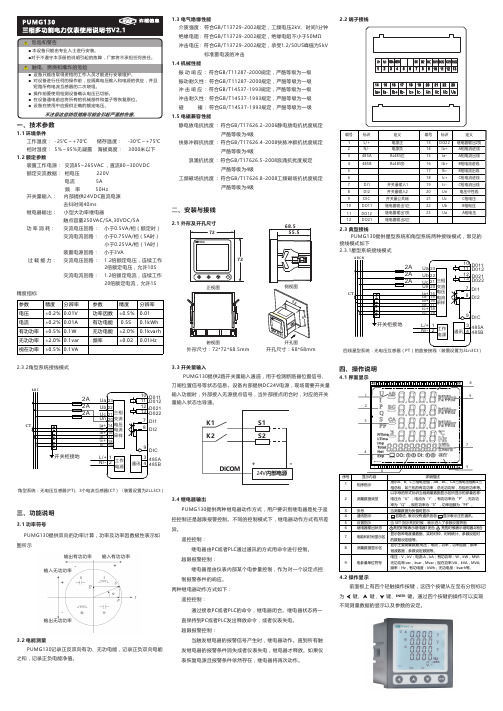
三、功能说明3.1 功率符号PUMG130提供双向的功率计算,功率及功率因数极性表示如图所示输出有功功率输入有功功率输入无功功率输出无功功率4.2 操作显示前面板上有四个轻触操作按键,这四个按键从左至右分别标记为 键、 键 、 键、 键。
通过四个按键的操作可以实现不同测量数据的显示以及参数的设定。
一、技术参数1.1 环境条件工作温度: -25℃~+70℃ 储存温度: -30℃~+75℃ 相对湿度: 5%~95%无凝露 海拔高度: 3000米以下1.2 额定参数装置工作电源: 交流85~265VAC ,直流80~300VDC 额定交流数据: 相电压 220V电流 5A频 率 50Hz开关量输入: 内部提供24VDC直流电源去抖时间40ms继电器输出: 小型大功率继电器触点容量250VAC/5A,30VDC/5A 功 率 消 耗: 交流电压回路: 小于0.5VA/相(额定时) 交流电流回路: 小于0.75VA/相(5A时) 小于0.25VA/相(1A时) 装置电源回路: 小于3VA过 载 能 力: 交流电压回路: 1.2倍额定电压,连续工作2倍额定电压,允许10S交流电流回路: 1.2倍额定电流,连续工作20倍额定电流,允许1S精度指标3.4 继电器输出PUMG130提供两种继电器动作方式,用户要识别继电器是处于遥控控制还是越限报警控制。
不同的控制模式下,继电器动作方式有所差异。
遥控控制:继电器由PC或者PLC通过通讯的方式用命令进行控制。
越限报警控制:继电器是由仪表内部某个电参量控制,作为对一个设定点控 制报警条件的响应。
两种继电器动作方式如下:遥控控制:通过接收PC或者PLC的命令,继电器闭合。
继电器状态将一 直保持到PC或者PLC发出释放命令,或者仪表失电。
越限报警控制:当触发继电器的报警信号产生时,继电器动作。
直到所有触 发继电器的报警条件消失或者仪表失电,继电器才释放。
如果仪 表恢复电源且报警条件依然存在,继电器将再次动作。
许继电能表
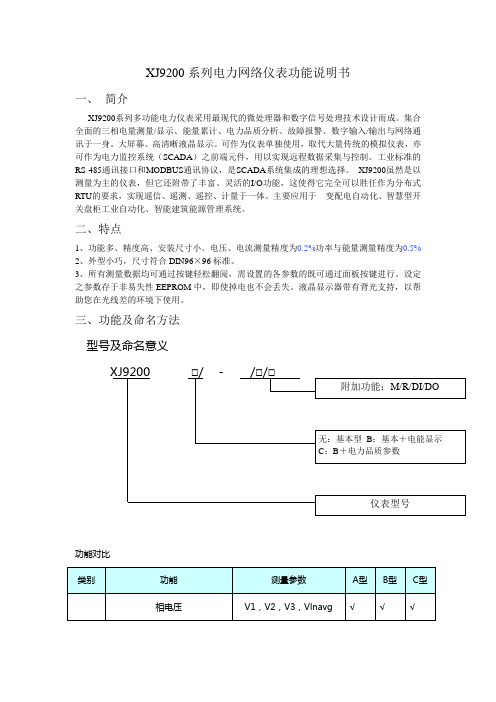
XJ9200系列电力网络仪表功能说明书一、简介XJ9200系列多功能电力仪表采用最现代的微处理器和数字信号处理技术设计而成。
集合全面的三相电量测量/显示、能量累计、电力品质分析、故障报警、数字输入/输出与网络通讯于一身。
大屏幕、高清晰液晶显示。
可作为仪表单独使用,取代大量传统的模拟仪表,亦可作为电力监控系统(SCADA)之前端元件,用以实现远程数据采集与控制。
工业标准的RS-485通讯接口和MODBUS通讯协议,是SCADA系统集成的理想选择。
XJ9200虽然是以测量为主的仪表,但它还附带了丰富、灵活的I/O功能,这使得它完全可以胜任作为分布式RTU的要求,实现遥信、遥测、遥控、计量于一体。
主要应用于变配电自动化、智慧型开关盘柜工业自动化、智能建筑能源管理系统。
二、特点1、功能多、精度高、安装尺寸小。
电压、电流测量精度为0.2%功率与能量测量精度为0.5%2、外型小巧,尺寸符合DIN96×96标准。
3、所有测量数据均可通过按键轻松翻阅,需设置的各参数的既可通过面板按键进行。
设定之参数存于非易失性EEPROM中,即使掉电也不会丢失。
液晶显示器带有背光支持,以帮助您在光线差的环境下使用。
三、功能及命名方法型号及命名意义注:(1)XJ9200的基本配置有2路湿节点的DI输入,如需要增加DI通道,可以增加2路湿节点DI输入的选项,湿节点DI的辅助电源可以外配直流电源,也可以增加DI辅助电源选项从仪表本身取得。
(2)如果要使用继电器控制输出功能,需增加继电器控制输出选项。
(3)脉冲电度量输出和越限报警输出都是通过DO输出的,如果您要使用这两种输出功能,需要选择DO输出选项。
四、安装及接线(略)五、开关量输入图XJ9200当开关K打开时,光电耦合器的二极管侧无电流通过,三极管处于截止状,OUT端为低电平;当开关K闭合时,光电耦合器的二极管侧有电流通过,三极管处于导通状态,OUT端为高电平。
这样OUT的高、低电平分别对应K的“合”与“分”状态。
CPZ8000系列电能管理系统用户操作说明书V2.0
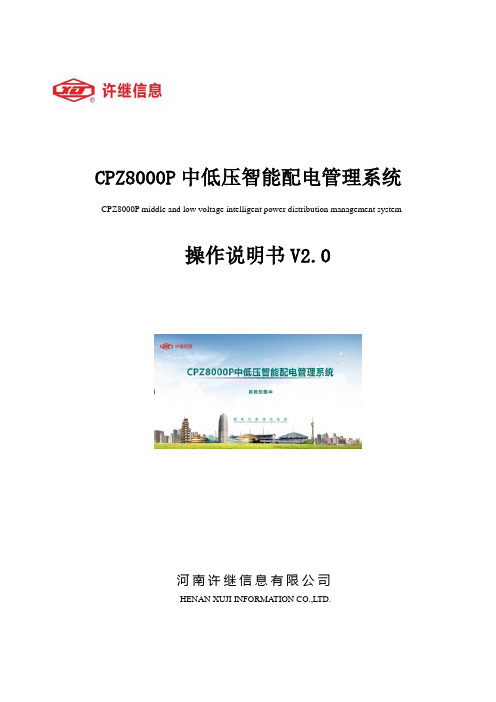
CPZ8000P中低压智能配电管理系统CPZ8000P middle and low voltage intelligent power distribution management system操作说明书V2.0河南许继信息有限公司HENAN XUJI INFORMATION CO.,LTD.目录1概述 (3)1.1软件用途 (3)1.2 软件运行 (3)1.3硬件运行环境 (3)1.4软件运行环境 (3)2软件的安装和卸载 (5)2.1软件的安装 (5)2.2软件的卸载 (9)3软件路径设置 (12)4软件功能说明 (13)4.1 用户登录和注销 (14)4.2 键盘锁 (15)4.3 系统工具 (15)4.3.1越限告警设置 (15)4.3.2峰谷平设置 (16)4.3.3用户管理 (18)4.3.4修改操作密码 (19)4.3.5打印机设置 (19)4.3.6控制面板 (19)4.4 工程管理 (20)4.4.1设备管理 (20)4.4.2图纸管理 (21)4.4.3通讯录 (22)4.5 实时数据 (23)4.5.1实时信号查询 (23)4.5.2实时数据查询 (24)4.5.3回路数据查询 (24)4.6 历史数据 (25)4.6.1开关动作查询 (25)4.6.2历史数据查询 (26)4.6.3操作记录查询 (26)4.7 电能查询 (27)4.7.1历史电能查询 (27)4.7.2分时电能统计 (28)4.8 告警记录 (29)4.8.1变位告警 (29)4.8.2越限告警 (30)4.8.3 事件记录告警 (30)4.8.4历史遥信变位 (31)4.8.5历史越限告警 (31)4.8.6历史事件记录 (32)4.9 曲线查询 (33)4.9.1实时曲线 (33)4.9.2历史曲线 (33)4.9.3负荷曲线 (34)4.10 报表 (35)4.10.1日报表 (35)4.10.2周报表 (35)4.10.3月报表 (36)4.10.3季报表 (36)4.10.4年报表 (37)4.11 通讯状态 (38)4.11.1通讯状态图 (38)4.11.2通讯状态查询 (38)4.12 智能分析 (39)4.12.1曲线分析 (39)4.12.2时间统计 (40)4.12.3故障分析 (40)4.12.4开关动作统计 (41)4.13 电能质量 (42)4.13.1电压谐波分析 (42)4.13.2电流谐波分析 (42)4.13.3不平衡率分析 (43)4.13.4电压棒图 (43)4.14 左右键菜单 (44)4.14.1左键菜单 (44)4.14.2右键菜单 (45)4.15 摄像头 (47)5常见问题及解决方法 (50)1概述1.1软件用途随着我国电力系统的快速发展、用电负荷的持续增长、各种非线性负载不断出现所带来的电能质量问题日趋严重,使得供电公司和用户更加需要有效的电力监控解决方案来应对上述变化所带来的挑战,以实现输配电系统的可靠、高效、低耗的运行。
许继电表软件多功能操作说明书V1.0

DTSD/DSSD566型三相多功能表操作说明书(111)河南许继仪表公司2007年10月目录一、外形说明 (2)1、外形图 (2)2、按键说明 (2)3、液晶显示屏内容 (3)4、功能端子 (3)5、电源端子接线图 (4)6、电表安装正确的判定 (5)二、后台程序安装注意事项 (6)三、后台软件的操作 (6)1、登录 (6)2、建立分组 (7)3、建立电表 (7)四、后台常用设置项目操作 (8)1.时区时段的设置 (8)2.循显项目设置 (10)3.电压考核上下限、失压失流判断方式、计量方式设置 (10)4.负荷曲线设置 (11)5.报警项、多功能口输出类型设置 (11)6.需量周期、滑差时间、自动抄表日、负荷代表日、功率限额设置 (12)7.电表校时 (12)8.设置表地址 (13)9.修改波特率 (14)10.清需量 (15)五.掌机程序安装 (15)1.让掌上电脑进入通讯界面 (15)2.把程序写入掌上电脑 (16)六、掌机设置操作 (18)1.开机进入掌机程序 (18)2.设表 (18)3.掌机校时 (19)4超级设置 (20)七、常见故障排除 (22)1.电表报警 (22)2.接线错误(电压电流) (23)3.电量少计 (24)4.485通讯不成功排除方法 (24)八、红外遥控器使用说明 (25)九、检表注意事项 (26)十、附录 (28)一、外形说明1、外形图翻开中间的翻盖在表的右下方有一电池槽,槽内安装有两节3.0V锂电池,供停电抄表用,同时还用于停电时给单片机供电,维持内部数据不变及时钟运行(电表内另有3.6V的时钟电池)。
在电池槽的底部有电池的正、负极性标志,安装时注意电池的正、负极方向。
注意:通常翻盖是需要用铅封保护的,防止非法用户对电表进行破坏。
2、按键说明上翻按键:液晶显示项向上面翻页.下翻按键:液晶显示项向下面翻页.中间按键:该键主要作为功能键使用,持续按动2~5秒可在键显模式和全显模式之间切换;在全显模式按动该键可以在数据的大项、小项之间切换。
D系列多功能仪表说明书V2[1].0版
![D系列多功能仪表说明书V2[1].0版](https://img.taocdn.com/s3/m/9691cf62b84ae45c3b358c96.png)
6 输出信号.............................................................................................................................- 7 6.1 模拟量输出............................................................................................................................... - 7 6.2 脉冲输出................................................................................................................................... - 7 6.3 通讯........................................................................................................................................... - 8 -
-2-
XJ92Байду номын сангаас 系列多功能组合式仪表说明书
安全须知
在安装、操作或维护此设备之前,请仔细阅读本手册。 以下特殊信息可能贯穿出现在本手册中或在设备上, 用来警示潜在的危险或对于 阐释和规定操作规程的信息提请注意。 附有这种安全标志示意周围存在着电力危险,假若未遵 照一定的指令将会导致人身伤害。 这是安全警告标志,用来警告你潜在人身伤害的危险, 遵照此标志后的所有安全信息,避免可能的伤害或死亡。 此标志指示临近于危险位置,如不加以避免将导致死亡 或严重伤害。 在维护和检修之前,设备必须断电并接地。 维护工作只能由有资质的人员执行。 本文件不是一本适用于未受训者的操作手册,在其正常使用范围 之外所引起的问题,本公司概不负责。
许继三相数字电能表DSSDBDTSDB说明书
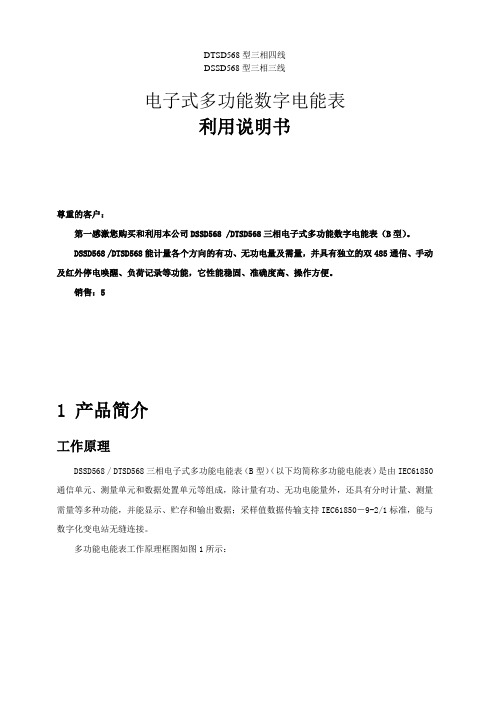
DTSD568型三相四线DSSD568型三相三线电子式多功能数字电能表利用说明书尊重的客户:第一感激您购买和利用本公司DSSD568 /DTSD568三相电子式多功能数字电能表(B型)。
DSSD568 /DTSD568能计量各个方向的有功、无功电量及需量,并具有独立的双485通信、手动及红外停电唤醒、负荷记录等功能,它性能稳固、准确度高、操作方便。
销售:51 产品简介工作原理DSSD568 / DTSD568三相电子式多功能电能表(B型)(以下均简称多功能电能表)是由IEC61850通信单元、测量单元和数据处置单元等组成,除计量有功、无功电能量外,还具有分时计量、测量需量等多种功能,并能显示、贮存和输出数据;采样值数据传输支持IEC61850-9-2/1标准,能与数字化变电站无缝连接。
多功能电能表工作原理框图如图1所示:计量单元CPU 单元通信接口单元通信功能模块采样通讯功能模块显示单元计时单元电池单元电源单元按键单元存储单元显示功能模块存储功能模块电源管理模块时间管理模块按键管理模块电量计量功能模块图1 工作原理框图电能表工作时通过光钎接口,遵循IEC61850-9-2/1标准,获取数字式互感器的采样值,然后经数据处置单元将采样所得电压、电流采样值进行处置,取得电量、功率、功率因数等计量数据。
然后,由主CPU 治理单元完成份时计费和处置各类输入输出数据,通过串行接口将电能计算CPU 的数据读出,并依照预先设定的时段完成份时有、无功电能计量和最大需量计量功能,依照需要显示各项数据、通过红外或485总线进行通信传输,并完成运行参数的监测,记录存储各类数据。
由于采纳了DSP 和CPU 联合应用的双处置器结构,使得用于电能计算的数字信号处置器有足够的时刻来加倍精准的处置电能数据和更强的网络数据吞吐能力,从而使电能表的计量准确度和网络适应能力都有了显著提高。
要紧功能√代表:具有此项功能;☐代表:此项功能可选;技术指标●准确度品级有功级无功级●额定频率50Hz●工作电压直流110V 和交、直流220V可选●参比电压以提供接入的光电式电压互感器所接的一次额定电压为准,现在对应电表二次额定电压为100V。
WGB-210A技术及使用说明书v1.00
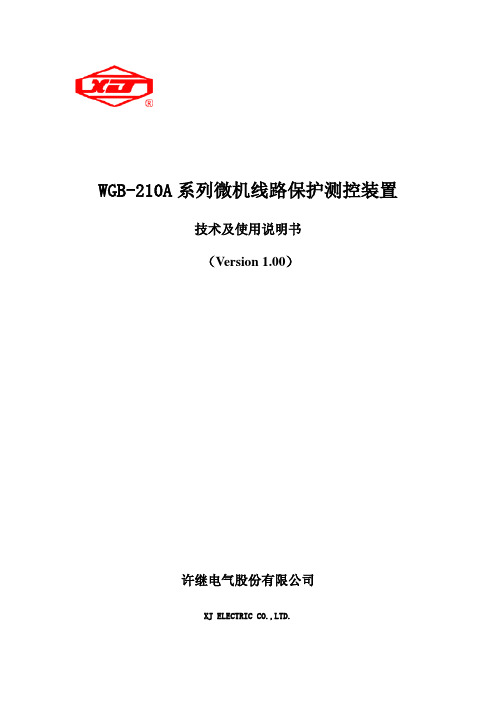
WGB-210A系列微机线路保护测控装置技术及使用说明书(Version 1.00)许继电气股份有限公司XJ ELECTRIC CO.,LTD.WGB-210A系列微机线路保护测控装置WGB-210A产品是许继最新推出的HELLO系列产品,它是许继秉承数十年来在电力系统二次设备制造领域的成功经验,为用户提供的具有高品质、高性价比的保护测控一体化装置。
WGB-210A适用作66 kV及以下电压等级线路的保护测控装置。
H、E、L、L、O品质是许继HELLO系列产品的共同特点,具体如下:⏹H:即High,高品质包括:◆高科技:采用现场组态技术(FCT)、可视化的软件开发技术(VLD)。
◆高质量:以专业的、成熟的软硬件平台为依托,丰富的运行经验和充分验证的原理算法为基础,自动测试为前提,先进的研发管理理念和研发开发管理工具为手段,保证研发、生产、制造过程中各个环节的质量,为用户提供高品质的产品。
⏹E:即Easy,工作轻松包括:◆易使用:人机界面友好、仿WINDOWS操作菜单,具有调试向导系统和一键完成定检功能,使现场调试、维护、定检工作变得轻松。
⏹L:即Low,低消耗包括:◆低投入成本:不同的装置共享插件,降低了购买装置和备件储备成本。
◆低故障率:先进的检测技术和完善的生产质量保障体系,使得产品的故障大大降低,大幅度减少了被保护对象的停运时间。
⏹L:即reaLize,实现技术包括:◆平台化:软件、硬件的设计都采用平台化的思想,使不同电压等级的保护装置可以共享硬件平台,不同的硬件平台可以共享软件,降低了日后硬件、软件的升级和维护工作。
◆专业化:不同领域的研发工作都由专业人员完成,通过规范的接口集成不同层次、不同领域的研发成果,让用户充分享受到高科技的产品。
◆模块化:对所有的功能模块分别封装成柔性继电器,不同装置通过配置不同的柔性继电器完成该装置的功能,能够顺速响应不同用户的个性化需求。
⏹O:即technOlogy,专利技术包括:◆VLD开发技术:VLD开发工具类似与“PLC”的开发环境,在该环境下所有的保护逻辑都是由不同可视化的柔性继电器组成,实现了业界用继电保护语言开发程序的梦想。
许继负控终端操作手册

负控终端操作手册河南许继仪表有限公司二零一零年七月目录一、名词解释 (3)二、许继大用户负荷管理系统概述 (4)三、工作原理 (4)四、功能说明 (4)4.1 显示功能 (4)4.2 上行通讯方式 (5)五、负控终端分类 (7)六、XJT-500/f型负控终端介绍 (8)6.1 终端面板介绍 (8)6.2硬件安装 (10)6.2.1 终端安装 (10)6.2.2 终端接线 (11)6.3终端调试说明 (13)6.3.1 使用掌机对终端参数进行设置 (13)6.3.2 液晶面板操作 (19)6.4现场终端的调试流程: (27)七、国网负控终端介绍 (28)7.1 负控状态指示 (28)7.1.4终端分类和类型标识代码 (31)7.1.5 GPRS上线建立TCP连接的AT指令流程图 (32)7.1.6 协议介绍:DL/T645-2007协议 (32)7.1.7 接线 (34)八、GPRS流量估算方法 (35)一、名词解释负控负控终端主要电力线路的负荷监测、控制及远程抄表,是城市和农村电网用电现场服务于管理系统及负荷管理系统中的重要终端设备。
手持设备手持设备(或称手持抄表终端)是指能够近距离直接与电能表、负控终端及计算机设备进行数据交换的设备。
终端地址系统中终端设备的地址编码,简称终端地址。
系统广播地址系统中所有终端都应该响应的地址编码。
终端组地址具有某一相同属性的终端群组编码,如属于同一行业、同一变电站、同一线路,响应同一个命令。
主站地址主站中具有通信需求的对象(如工作站、应用功能模块等)的编码。
电能示值电能表计度器电能示值的简称。
测量点指可以测量出唯一的一组电气量值的测量装置与终端的顺序电气连接点,当物理上相同的一个电气连接点被多个装置所测量,或者被一个装置所测量但通过多种方式被传递到终端时,按照多个测量点计,每个测量点具有唯一的逻辑定位编码,是该装置在终端的参数配置、数据应用的唯一对象标识。
总加组指相关的各测量点的某一同类电气量值按设置的加或减运算关系计算得到的数值。
IV型表PC机软件说明
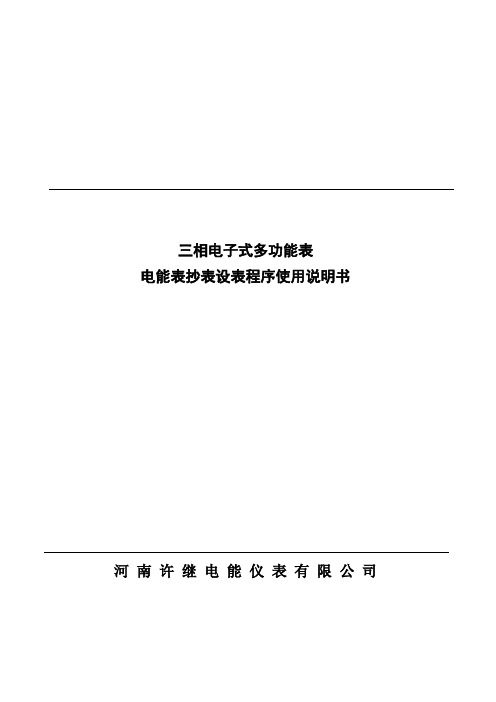
三相电子式多功能表电能表抄表设表程序使用说明书河南许继电能仪表有限公司许继多功能表PC机软件使用说明书一、概述:为了方便电力部门对我公司生产的多功能表的管理,根据当前电力用户的实际情况,开发了此套软件,它由以下几个模块组成:初始化模块、电能模块、需量模块、需量发生时间模块、代表日负荷模块、失压记录模块、失流记录模块、电压不合格记录模块、来停电记录模块、参量模块、变量模块、负荷数据块模块、超用户、维护等。
本软件操作简单、使用方便。
二、基本运行环境WIN98、内存64M以上、CPU400、4M显存显卡、分辨率800*600。
在WIN2000,WINXP安装时,最好用管理员权限进入WIN2000,WINXP。
三、安装说明本软件存放于一张光盘:点击SETUP.EXE即可安装此软件。
本软件的可执行文件为FourInOne.exe,点击它即可运行此软件。
(第一次安装时,有可能要重新启动电脑,再点击FourInOne.exe来运行软件)如果用户需要用此上位软件来抄掌上电脑数据,则还需要安装另一小软件“数据库转换工具”,该软件的setup.exe位于“数据库转换工具”文件夹内的disk1文件夹内。
用户可根据需要决定是否安装此小软件。
(注意:在安装过程中,不要改变系统默认路径,一步一步往下安装即可,且掌上电脑软件为IV型表的抄表软件(带键显))四、使用说明进入此软件,首先要对使用者进行识别,界面如下(图1):图1在此界面中,用户需要输入用户名和密码,如果资料库中没有你的用户名,你就需要找管理员把你的名字、密码、权限增加进去,然后再使用此软件。
待二者正确输入后,系统就可以知道你所具有的权限。
不同的用户具有不同的权限,不同的权限就可以使用不同的功能。
(默认用户名为XJDNYB,密码为:123456)运行此软件的主界面如图2:图2本界面包括6个菜单项。
选项菜单包括了系统设置、通讯、超用户、维护、帮助等。
主工具栏菜单中包括了:电量、最大需量、最大需量发生时间、代表日负荷、失压、失流、电压不合格记录、来停电记录、参量、变量、负荷数据块、退出等。
多功能电力仪表使用手册V1.0

DZY909三相智能电力仪表使用手册V1.0河南许继信息有限公司危险和警告本设备应由专业人员进行安装。
对因不遵守本手册说明而引起的故障,厂家不承担任何责任。
触电、燃烧和爆炸的危险■设备只能由取得资格的工作人员才能进行安装维护。
■对设备进行任何的操作前,应隔离电压输入和电源的供应,并且短路所有电流互感器的二次绕组。
■操作前要使用检测设备确认电压已切断。
■在设备通电前应将所有的机械部件和盖子等恢复原位。
■设备在使用中应提供正确的额定电压。
不注意这些防范措施可能会引起严重的伤害。
2概述智能电力仪表具有可编程测量、显示、数字通讯和电能脉冲输出等功能,可广泛应用于变电站自动化、配电自动化、智能建筑、企业内部的电量测量、管理、考核。
能够完成电压、电流、有功功率、无功功率、视在功率、功率因数、频率、有功电能和无功电能等参数的测量,具有很强的扩展功能如监视外部开关的状态、控制外部开关动作、输出4~20mA 的变送信号;还可以通过RS-485/MODBUS通讯实现仪表的网络化管理。
3一、技术参数5二、安装图96mm96mm三、仪表显示和按键操作说明下面是参数测量界面的切换图:691011四、测量界面详细图解121314五、显示字符说明151617六、模拟量输出曲线4mA20mA输出电压 0 120%4mA20mA输出电流 0 120%4mA20mA输出功率因数 01.000-1.0004mA20mA输出频率 065Hz35Hz4mA20mA输出功率 0144%-144%七、通讯协议18八、电能脉冲输出20九、使用注意事项21十、常见问题及解决办法2223十一、附录1、端子示意图242、典型接线图◆三相四线电流经CT接入,电压直接接入25◆三相四线电流经CT接入,电压经PT接入26◆三相三线电流经CT接入,电压直接接入27◆三相三线电流经CT接入,电压经PT接入28◆模拟量、开关量、通讯及电能脉冲功能负载小于40029河南许继信息有限公司地址:郑州市东明路南41号邮编:450004电话:*************网址:30。
FA-1050许继环网柜、配电室终端软件使用手册
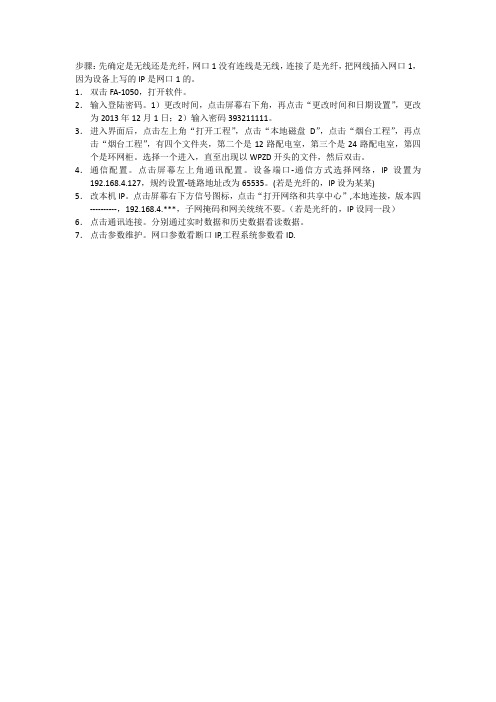
步骤:先确定是无线还是光纤,网口1没有连线是无线,连接了是光纤,把网线插入网口1,因为设备上写的IP是网口1的。
1.双击FA-1050,打开软件。
2.输入登陆密码。
1)更改时间,点击屏幕右下角,再点击“更改时间和日期设置”,更改为2013年12月1日;2)输入密码393211111。
3.进入界面后,点击左上角“打开工程”,点击“本地磁盘D”,点击“烟台工程”,再点击“烟台工程”,有四个文件夹,第二个是12路配电室,第三个是24路配电室,第四个是环网柜。
选择一个进入,直至出现以WPZD开头的文件,然后双击。
4.通信配置。
点击屏幕左上角通讯配置。
设备端口-通信方式选择网络,IP 设置为192.168.4.127,规约设置-链路地址改为65535。
(若是光纤的,IP设为某某)
5.改本机IP。
点击屏幕右下方信号图标,点击“打开网络和共享中心”,本地连接,版本四----------,192.168.4.***,子网掩码和网关统统不要。
(若是光纤的,IP设同一段)6.点击通讯连接。
分别通过实时数据和历史数据看读数据。
7.点击参数维护。
网口参数看断口IP,工程系统参数看ID.。
许继 FCK-801C说明书
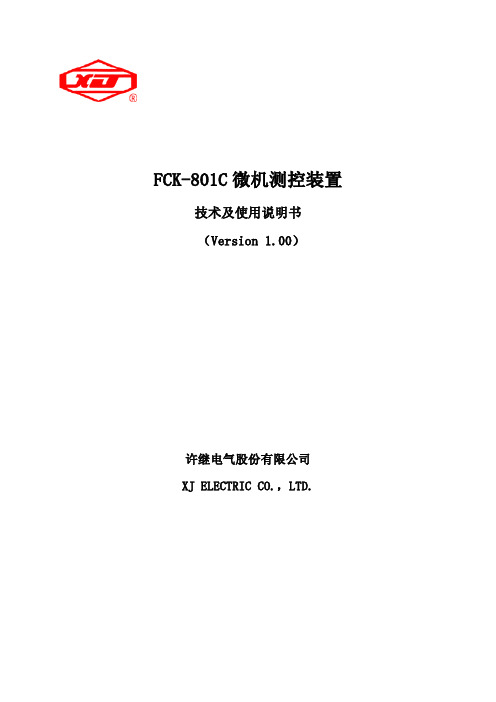
FCK-801C 微机测控装置
技术及使用说明书 (Version 1.00)
许01C 系列微机测控装置
目录
1 概述.........................................................................................................................................................1 1.1 应用范围..............................................................................................................................................1 1.2 功能配置..............................................................................................................................................1 1.3 产品特点......................................................
许继电表软件多功能操作说明书V1.0
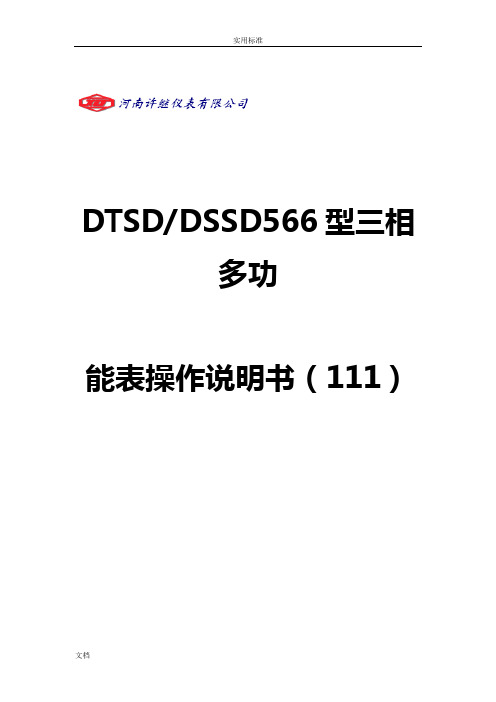
实用标准DTSD/DSSD566型三相多功能表操作说明书(111)河南许继仪表公司2007年10月目录一、外形说明 (3)1、外形图 (3)2、按键说明 (3)3、液晶显示屏内容 (4)4、功能端子 (5)5、电源端子接线图 (6)6、电表安装正确的判定 (7)二、后台程序安装注意事项 (7)三、后台软件的操作 (8)1、登录 (8)2、建立分组 (9)3、建立电表 (11)四、后台常用设置项目操作 (12)1.时区时段的设置 (12)2.循显项目设置 (14)3.电压考核上下限、失压失流判断方式、计量方式设置 (14)4.负荷曲线设置 (15)5.报警项、多功能口输出类型设置 (16)6.需量周期、滑差时间、自动抄表日、负荷代表日、功率限额设置 (16)7.电表校时 (17)8.设置表地址 (18)9.修改波特率 (19)10.清需量 (20)五.掌机程序安装 (21)1.让掌上电脑进入通讯界面 (21)2.把程序写入掌上电脑 (22)六、掌机设置操作 (24)1.开机进入掌机程序 (24)2.设表 (24)3.掌机校时 (26)4超级设置 (27)七、常见故障排除 (29)1.电表报警 (29)2.接线错误(电压电流) (31)3.电量少计 (32)4.485通讯不成功排除方法 (32)八、红外遥控器使用说明 (33)九、检表注意事项 (35)十、附录 (37)一、外形说明1、外形图翻开中间的翻盖在表的右下方有一电池槽,槽内安装有两节3.0V锂电池,供停电抄表用,同时还用于停电时给单片机供电,维持内部数据不变及时钟运行(电表内另有3.6V的时钟电池)。
在电池槽的底部有电池的正、负极性标志,安装时注意电池的正、负极方向。
注意:通常翻盖是需要用铅封保护的,防止非法用户对电表进行破坏。
2、按键说明上翻按键:液晶显示项向上面翻页.下翻按键:液晶显示项向下面翻页.中间按键:该键主要作为功能键使用,持续按动2~5秒可在键显模式和全显模式之间切换;在全显模式按动该键可以在数据的大项、小项之间切换。
- 1、下载文档前请自行甄别文档内容的完整性,平台不提供额外的编辑、内容补充、找答案等附加服务。
- 2、"仅部分预览"的文档,不可在线预览部分如存在完整性等问题,可反馈申请退款(可完整预览的文档不适用该条件!)。
- 3、如文档侵犯您的权益,请联系客服反馈,我们会尽快为您处理(人工客服工作时间:9:00-18:30)。
DTSD/DSSD566型三相多功能表操作说明书(111)河南许继仪表公司2007年10月目录一、外形说明 (2)1、外形图 (2)2、按键说明 (2)3、液晶显示屏内容 (3)4、功能端子 (3)5、电源端子接线图 (4)6、电表安装正确的判定 (5)二、后台程序安装注意事项 (6)三、后台软件的操作 (6)1、登录 (6)2、建立分组 (7)3、建立电表 (7)四、后台常用设置项目操作 (8)1.时区时段的设置 (8)2.循显项目设置 (10)3.电压考核上下限、失压失流判断方式、计量方式设置 (10)4.负荷曲线设置 (11)5.报警项、多功能口输出类型设置 (11)6.需量周期、滑差时间、自动抄表日、负荷代表日、功率限额设置 (12)7.电表校时 (12)8.设置表地址 (13)9.修改波特率 (14)10.清需量 (15)五.掌机程序安装 (15)1.让掌上电脑进入通讯界面 (15)2.把程序写入掌上电脑 (16)六、掌机设置操作 (18)1.开机进入掌机程序 (18)2.设表 (18)3.掌机校时 (19)4超级设置 (20)七、常见故障排除 (22)1.电表报警 (22)2.接线错误(电压电流) (23)3.电量少计 (24)4.485通讯不成功排除方法 (24)八、红外遥控器使用说明 (25)九、检表注意事项 (26)十、附录 (28)一、外形说明1、外形图翻开中间的翻盖在表的右下方有一电池槽,槽内安装有两节3.0V锂电池,供停电抄表用,同时还用于停电时给单片机供电,维持内部数据不变及时钟运行(电表内另有3.6V的时钟电池)。
在电池槽的底部有电池的正、负极性标志,安装时注意电池的正、负极方向。
注意:通常翻盖是需要用铅封保护的,防止非法用户对电表进行破坏。
2、按键说明上翻按键:液晶显示项向上面翻页.下翻按键:液晶显示项向下面翻页.中间按键:该键主要作为功能键使用,持续按动2~5秒可在键显模式和全显模式之间切换;在全显模式按动该键可以在数据的大项、小项之间切换。
编程按键:是否允许对电表内容进行设置的开关。
当按下编程键,直到液晶上出现“编程”字样后松开,电表允许用户对表内显目进行设置,这时再按下编程键,直到液晶上“编程”字样消失,电表不允许用户对表内项目进行设置。
3、液晶显示屏内容液晶显示符号说明4、功能端子在校表室校验时,根据测试项目的不同,脉冲夹子选择接入功能端子12、13、14端子(对于电源端子是11个的电表适用)。
根据测试功能项目的不同如时钟误差、需量周期误差、时段投切误差,相应改变多功能接口(19)的输出信号的类型。
485通讯线对电表设置时,485线的正端接485接口的A、负端接485接口的B。
注意:电表若是双485通讯口,则只有第一个485是可以对电表进行设置的。
5、电源端子接线图直接式(3×220/380V ≥3×5(20)A)电流互感式(3×220/380V 3×1.5(6)A)电流、电压互感式(3×100V 1.5(6)A)6、电表安装正确的判定当电表安装完毕后可以通过察看电表的一下几个项目来判定电表是否安装正确●观察电表的报警灯和液晶的报警符号是否发出报警信号。
若有报警信号则根据报警的项目分析报警原因,排除报警。
●查看电表的瞬时各相功率显示项的功率极性来判定电表电流进出线是否接反。
●查看电表液晶显示的象限是否在第一、第四象限。
接线正确的电表一般是运行在I象限(感性负荷)或IV象限(容性负荷),功率因数一般在0.4-0.9之间,根据这些规律以及电表显示的相关数据信息,能够判断并排除大多数的接线错误。
●若有错误出现可根据后面的常见故障排除方法进行故障排除。
二、后台程序安装注意事项注意事项一:如果操作系统为Win9x系列,有可能会因为您的IE版本太低而不能进行安装,请安装IE6.0及更高版本后再进行安装本程序。
注意事项二:如果使用Setup.msi安装不成功时,说明您的计算机上没有安装.NET FrameWork 1.1或Mdac2.7及更高版本,则请使用另一个无图标的Setup.exe进行安装即可。
注意事项三:程序运行时,屏幕分辨率必需为1024*768为主分辨率,才能达到最好的效果。
否则虽然不影响程序的正常使用,显示效果不合理。
三、后台软件的操作第一次进入程序时用户名为:xjeem 密码为空。
登陆后在用户管理菜单中新建一个用户并选择权限。
重新登录后进行其它操作。
第一次进入后必须新建一个用户,否则退出后不能进入。
1、登录点击“系统管理”菜单栏,在弹出的子菜单中选择“重新登录”即可打开。
如下图所示:参数说明:用户名:用户的登录名称;密码:用户的登录密码;使用说明:用户在登录时或重新注册一个新用户时,都要通过此操作,用户只需输入有效的用户名和密码,即可进行登录,登录后,系统会随着用户登录名的相应权限来对程序框架进行相应不同的配置的启动。
2、建立分组分组管理点击“档案管理”菜单栏,在弹出的子菜单中选择“分组管理”即可打开。
如下图所示:参数说明:分组名称:分组的名称;管理人员:该分组的管理人员;联系方式:该分组管理人员的联系方式;备注说明:备注说明;使用说明:新建分组:用户在建立新的电表时,必需要先建立一个新的分组;点击“新建”按钮,将各参数项置为可写状态,分组名称不能为空,其它参数项均可为空,输入完毕后,点击“保存”按钮,即可新建分组完毕。
修改分组:在“分组管理信息”栏中选定某一个分组,在下边即可出现相应的分组信息,点击“修改”按钮将各参数项置为可写状态,然后输入相应的修改信息即可,然后点击“保存”按钮,修改完毕。
删除分组:在“分组管理信息”栏中选定某一个分组,点击“删除”按钮,则删除相应的分组名称。
删除分组名称时,同时会将下属的电表信息一并删除。
3、建立电表电表管理点击“档案管理”菜单栏,在弹出的子菜单中选择“电表管理”即可打开。
如下图所示:参数说明:分组名称:建立电表时,该电表所属的某一分组;电表表号:终端电表的表地址;公司的表号出厂时645协议地址默认为出厂编号的后六位,威胜协议的地址为出厂编号的后一位,(注意:若出厂编号的后一位为0,威胜协议的地址为1)。
资产编号:终端电表的资产编号;通讯规约:终端电表的运行规约,此处一定要按照电表的实际规约选择;接线方式:电表的接线状态;权限密码:终端电表的权限及密码,两位权限在前,六位密码在后;您可以用01123456。
说明:备注说明;使用说明:新建电表:用户在建立新的电表时,必需要先建立一个新的分组;点击“新建”按钮,将各参数项置为可写状态,选择该电表所属的分组,分组名称不能为空,其它参数项均可为空,输入完毕后,点击“保存”按钮,即可新建电表完毕。
修改电表:在“电表管理信息”栏中选定某一块电表,在下边即可出现相应的分组信息,点击“修改”按钮将各参数项除“分组名称”外均为可写状态,然后输入相应的修改信息即可,然后点击“保存”按钮,修改完毕。
删除电表:在“电表管理信息”栏中选定某一块电表,点击“删除”按钮,则删除相应的电表。
该操作不可撤消。
4.配置好电脑的通讯参数,连接好485的通讯线,选择您需要抄读、设置的电表通讯地址及相应的抄读、设置项进行操作。
四、后台常用设置项目操作1.时区时段的设置该表可以设置4种费率,4个时区,5个日时段表数,一日最大设置10个时段,12个公共假日。
设置时段时无需设置为闭环,电表将自动闭环。
例如:若一天分为两个时段,8:00~22:00费率2,22:00~8:00费率4。
电表设置:第1时段:080002,第2时段:220004,时段总数设为2即可。
注意:无论您用几个费率,费率数都要选择04。
编辑好参数后要在选择抄表界面选择“时区日时段”项进行设置,如图:注:无论对那一项进行抄读或设置都要在“选择抄表”项选中该项后才可以对其进行操作。
2.循显项目设置在“轮显编码”界面中选择需要设置的循显项目,添加到右面框中,选择轮显方式及轮显、循显、停显时间,再选中轮显编码项进行设置。
3.电压考核上下限、失压失流判断方式、计量方式设置在“考核项”界面根据情况输入相关条件,在“选择抄表”项选中该项后进行设置。
4.负荷曲线设置在“负荷记录”界面对七类负荷记录的时间进行修改后设置。
注:该时间是以分钟为单位的。
5.报警项、多功能口输出类型设置●在状态字界面根据需要,选中要设置的报警的项目进行设置。
●在“多功能输出控制字”选择需要检测的类型进行设置。
6.需量周期、滑差时间、自动抄表日、负荷代表日、功率限额设置●在“基本项”界面对以上各项进行设置。
◆自动抄表日期:电表自动结算电费的日期。
◆负荷代表日:电表在该日到整点时把电量冻结,以方便分析用户的用电情况。
◆有无功起始读数:有无功的起始读数只能设置在电表的总电量上,用来作为换表的参考,不能对各费率进行设置。
◆正反向有功功率上限值:该参数是判断用户是否超负荷的依据,可根据用户的用电负荷进行设置。
◆常数、电表类型设置:该表暂无此功能。
●注:对该界面的项目进行设置后一定要重新对电表进行校时。
7.电表校时●使用说明:◆读表时间:可以读取当前终端电表的时间,只需点击“读表时间”即可。
◆校时说明:发送普通校时命令时,只需点击“校时”按钮即可,如果操作成功,会在左下角有红色的成功提示,操作失败,则会有红色的失败的提示。
●注意:因校时时是以电脑时间为依准对电表时间进行校准得,校时时需要把后台电脑时间校准。
8.设置表地址●点击“设置管理”菜单栏,在弹出的子菜单中选择“修改表号”即可打开。
如下图所示:●使用说明:在“请输入您要设置的表地址”文本框中输入您要设置的表号,然后点击“设置”按钮即可完成操作。
如果操作成功,会在左下角有红色的成功提示,操作失败,则会有红色的失败的提示。
9.修改波特率●点击“设置管理”菜单栏,在弹出的子菜单中选择“修改波特率”即可打开。
如下图所示:●使用说明:在“请输入您要设置的波特率”下拉框中选择您要设置的波特率,然后点击“设置”按钮即可完成操作。
如果操作成功,会在左下角有红色的成功提示,操作失败,则会有红色的失败的提示。
10.清需量● 点击“设置管理”菜单栏,在弹出的子菜单中选择“清需量”即可打开。
如下图所示:● 使用说明:发送清需量时,只需点击发送按钮即可,如果操作成功,会在左下角有红色的成功提示,操作失败,则会有红色的失败的提示。
五.掌机程序安装1. 让掌上电脑进入通讯界面● 开机的同时按功能键进入主菜单界面如图:选择1进入微机通讯界面●端口选择电缆口,通讯速度要和后台软件保持一致,选择1进入通讯状态2.把程序写入掌上电脑打开掌机烧些程序,通过通讯线连接掌机,选择端口和通讯速度,通讯速度要和掌机的通讯速度保持一致,点击刷新按钮把掌机内的信息读回。
